
En podkast kan enten strømmes (høres på) direkte eller den kan lastes ned på din enhet slik at du kan høre på dette senere, selv uten tilgang til internett. En podkast kan du høre på når du selv har anledning og så ofte du ønsker. Dette er til forskjell med tradisjonell kringkasting, som går på direkten.
Du kan abonnere på bestemte podkaster, som betyr at du lagrer podkasten som en favoritt (et bokmerke), på samme måte som en favoritt i en nettleser.
I tillegg har du mulighet til å dele en podkast med andre. Du deler den bestemte podkasten ved å sende en lenke via blant annet e-post, Messenger, WhatsApp eller SMS.
Ordet «podkast» blir noen ganger forkortet til ordet podd, for eksempel «Pensjonistpodden».
Det finnes et uendelig antall forskjellige podkaster i et bredd spekter av kategorier.
Noen eksempler på podkaster:
– Oppdatert: en podkastserie fra NRK som belyser aktuelle nyhetssaker
– Pensjonistpodden: podkastserie med stort og smått om pensjonistlivets gleder og sorger
– Snipp snapp snute: podkastserie med kjente og ukjente, skumle og morsomme eventyr
– Krimpodden: podkastserie fra VG om de store krimsakene
– Aftenpodden: postkastserie fra Aftenposten om ukens mest engasjerende saker innenfor politikk og samfunn
– Historiepodden: podkastserie om verdenshistoriens utrolige og fascinerende begivenheter og fengslende personer.
– Politisk kvarter: podkastserie fra NRK som tar politikk på pulsen
– Diagnose: podkastserie fra St. Olavs hospital, som gir bedre innsikt i forskjellige diagnoser
– Utestemmer: podkastserie fra Den Norske Turistforening om ulike temaer innenfor natur og friluftsliv
Som du forstår er det mye å utforske innenfor en, for noen nok så ukjent, podkast-verden.
Podkast på iOs enheter.
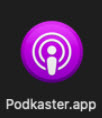
iOS podcast app
Apple har en egen podkast app. App er den samme for alle enheter og heter «Podkaster».
De iOS enheter, som er oppdatert med den nyeste versjon, vil ha denne appen automatisk installert. Men appen kan også lastes ned fra AppStore.
Hvordan fungerer Podkaster?
Når du har åpnet appen vil den åpnes i «Utforsk», som viser en del forslag til appen.

Podcast appen på iOS
Funksjonalitet for alle enheter er litt av det samme.
Appen åpner i delen “Utforsk”, der du vil bli presentert med en del utvalgte Podkast. Ved å scrolle ned vil du komme til delen kategorier. På iPhone og iPad vil du kunne bla til venstre (og til høyre igjen) for å se de forskjellige kategorier. Ved å velge en av kategorier vil du få opp et nytt utvalg av podkaster innenfor valgt kategori.
Det som er felles funksjoner som gjelder for alle enheter.
– Søk-funksjon (forstørrelsesglass symbol): søk etter bestemte podkaster, som for eksempel «Pensjonistpodden»
– Utforsk: utforsk viser en del utvalgte apper og viser kategorier
– Bibliotek (programmer på Mac): du kan abonnere på bestemte podkaster. Dermed vil denne podkasten lagres som en «favoritt» og vil vises i bibliotek.
For iPad og iPhone:
I eksemplet vil vi lytte til en episode fra Historiepodden.
– Åpne appen Podkaster
– Scroll ned til «Bla etter kategorier» og bla til venstre til Hystory (1) og trykk på den.
– Trykk på «Historiepodden» (2)
– Scroll ned til du ha funnet den episode du vil høre på
– Trykk på episoden for å spille av (3) . Nederst i appen ser du episoden som spilles av. Trykk på den for blant annet å kunne se hvor lenge episoden varer (fortsatt varer), spole rask framover eller bakover og skru lyden opp eller ned (4)
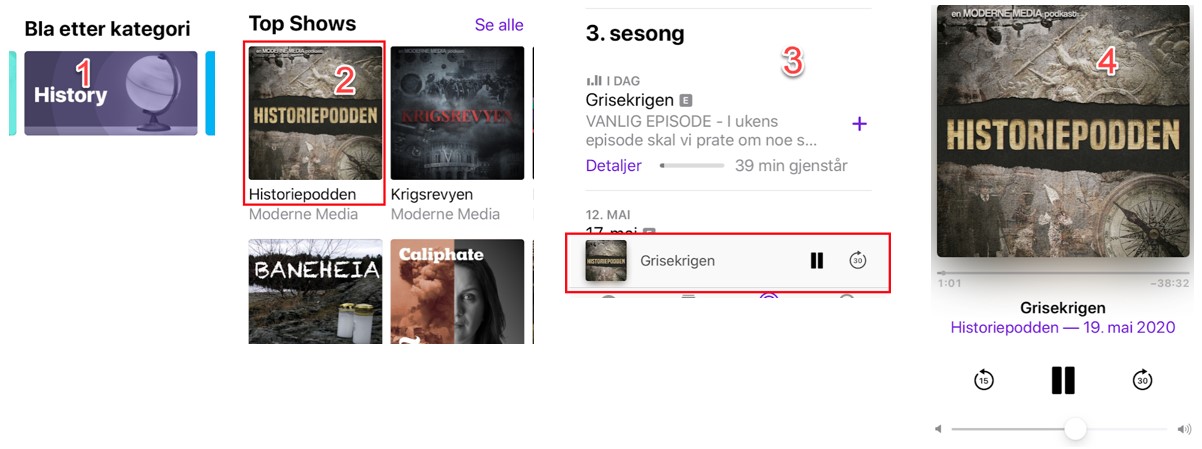
Søke og spille av en podcast iPad og iPhone
For Mac:
På en Mac kan du scrolle ned til du ser Kategorier. Trykk på «Se alle» (1)for å se alle kategorier. I eksemplet velger vi kategorien «Historie» (2). Fra forslagene velger vi «Historiepodden» (3).
«Historiepodden» vises med flere episoder. Pek med musepekeren på den episode du ønsker å høre på og trykk på den blå trekanten (4) som blir synlig. Podkasten spilles nå av.
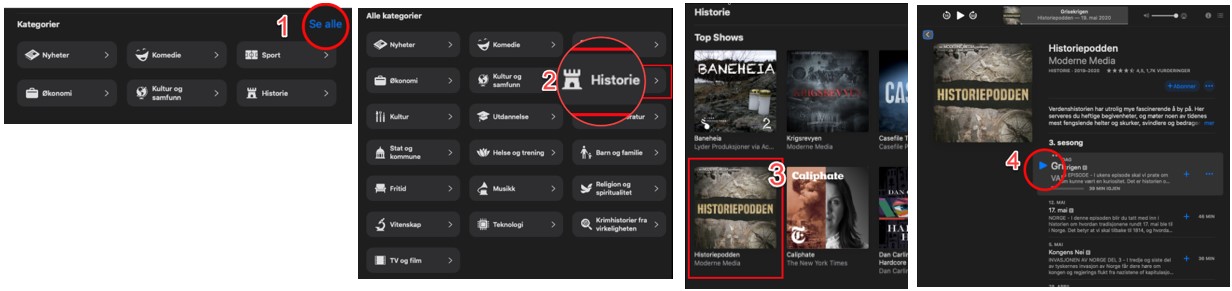
Søke og spille av en podcast Mac
Podkast app på Windows PC og Android.
Windows PC

Grover Podcast logo
For PC vil appen Grover Podcast fungere bra. Den kan lastes ned fra Microsoft Store 
For denne appen gjelder det samme som for de fleste nye apper man begynner å bruke:
de fungerer bra men du må venne deg litt til å bruke dem.
Hvordan bruker du Grover Podcast?
– Grover Podcast viser en meny i venstre delen og resultatene fra menyvalget i høyre delen (1).
– Du finner podkaster ved enten å søke på en bestemt podkast i søkefeltet (Søk) som ligger øverst eller ved å trykke på «Hent podcast i butikken» som du finner helt nederst.
– For å kunne lytte til en podkast må du først trykke på «Abonner» (2). Etter det blir alle episoder i den podkast serie tilgjengelig for avspilling. I tillegg vil de podkastserier du har abonnert på vises i «Mine podcaster».
– Du kan enkelt
– fjerne abonnementer fra «Mine podcaster» ved og høyreklikke på den du vil fjerne og velge «Fjern abonnement».
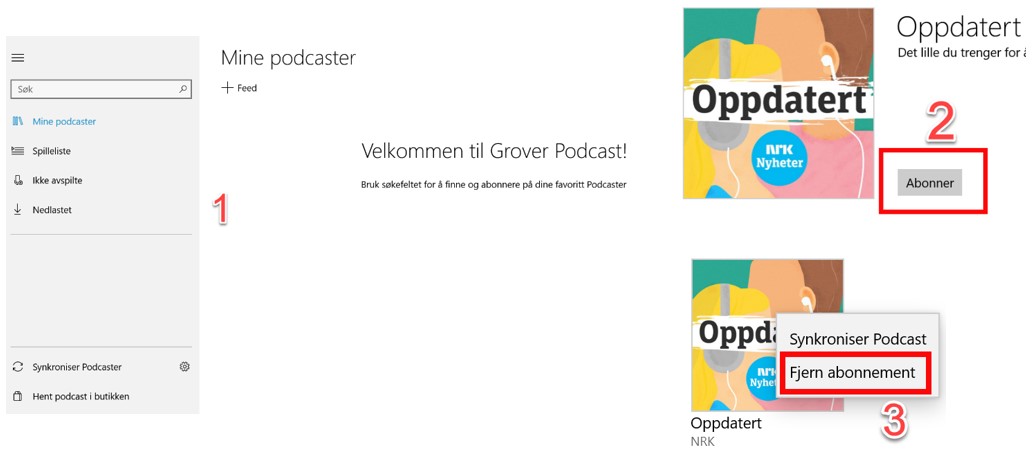
Grover Podcast
I tillegg har denne appen også noen praktiske funksjoner som å kunne laste ned podkast episoder, for å kunne lytte til de senere, selv uten tilgang til internett. Du kan også dele lenken til podkasten ved å kopiere den og lime den inn i en melding, epost eller lignende som du kan sende.
Podkast app på Android
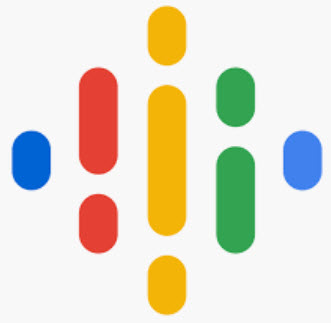
Google Podcast
Det finnes en del podkast apper å velge mellom for Android enheter. Men mange av disse apper har dessverre en valgmeny og innhold som både er (hovedsakelig) på engelsk.
En av appene som kan fungere fint er Google Podcasts, som du kan laste ned fra Play Butikk.
Den har en lett forståelig utseende med tydelige menyvalg.
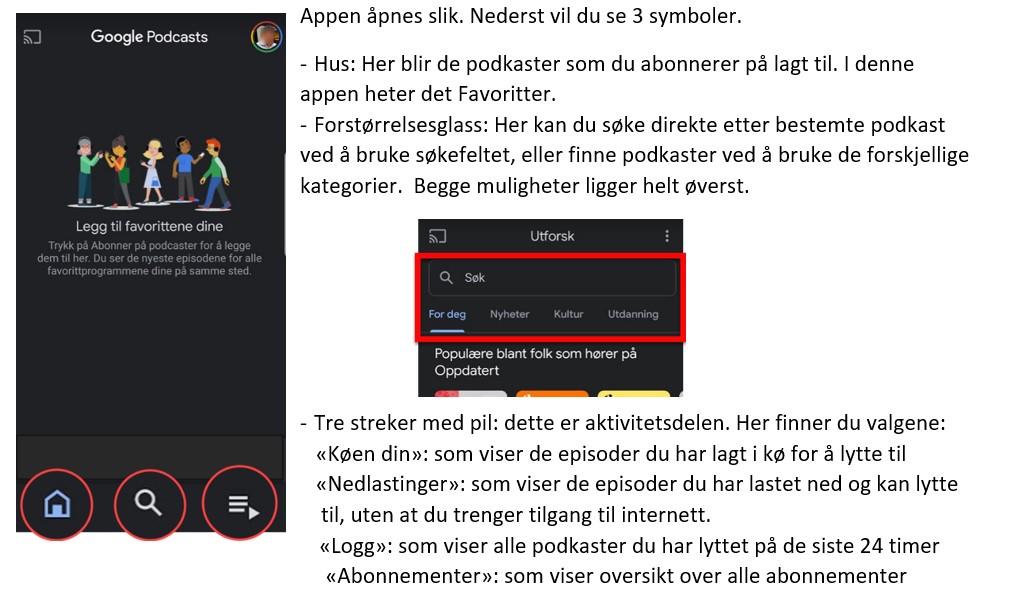
Podcast app Android


